Heim >Software-Tutorial >Bürosoftware >Excel2016-Tabellen-IF-Formel-Overlay-Vorgang
Excel2016-Tabellen-IF-Formel-Overlay-Vorgang
- 王林nach vorne
- 2024-04-17 17:40:19558Durchsuche
Verwenden Sie die IF-Formel, um komplexe Bedingungen zum Filtern von Daten in Excel 2016 zu überlagern? Der PHP-Editor Baicao hat die Antwort für Sie! Wenn Sie Daten basierend auf mehreren Bedingungen filtern müssen, kann die überlagerte Verwendung von IF-Funktionen eine flexiblere Möglichkeit bieten. In diesem Artikel wird erläutert, wie Sie mehrere IF-Funktionen in Excel 2016 überlagern, um komplexe Bedingungsfilterung einfach zu implementieren und Ihnen bei der effizienten Datenverarbeitung zu helfen.
Vielleicht kennt jeder nur die einfache Anwendung der IF-Formel, aber tatsächlich kann diese Formel selbst überlagert verwendet werden. Schauen wir uns zunächst die Ergebnisse an, die hier durchgeführt wurden (wie im Bild gezeigt). dass jeder verstehen wird, welche Art von Effekt mit IF erzielt werden kann, damit wir später überprüfen können, ob unser Prozess korrekt ist.
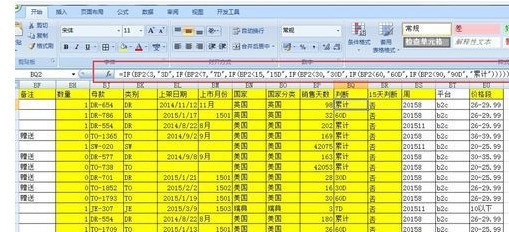
Öffnen Sie das auszufüllende Formular, suchen Sie unter allen Optionen in fx die Formel IF, die wir benötigen, und wählen Sie sie aus. Wie Sie im Bild sehen können, ist IF eine Beurteilungsformel, die bestimmt, ob eine bestimmte Bedingung erfüllt ist Wenn es erfüllt ist, wird ein Wert zurückgegeben. Wenn es nicht erfüllt ist, wird ein anderer Wert zurückgegeben, aber es wird nicht nur eine Bedingung beurteilt.
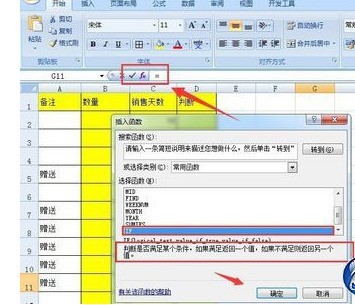
Erstens möchte ich Ihnen die Verwendung einer einfachen Bedingung vorstellen, wenn IF drei Parameter hat (wie im Bild gezeigt). Der erste Parameter ist die zu beurteilende Bedingung, die in der Tabelle „Bemerkungen“ enthalten ist , und wir verwenden die IF-Formel, um die Menge zu berechnen. In dieser Spalte werden Zahlen verwendet, um auszudrücken, ob es sich bei der Notizspalte um ein Geschenk handelt. Geben Sie wie in der Abbildung gezeigt die erforderlichen Bedingungen ein.
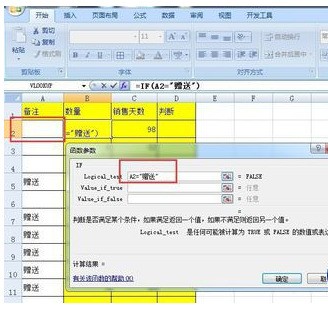
Der zweite Parameter und der dritte Parameter von IF beziehen sich auf den Wert, der nach der Beurteilung der Bedingung zurückgegeben wird. Dieser Wert wird von uns selbst festgelegt und kann natürlich wie gezeigt auf Text eingestellt werden In der Abbildung ist es eine Bedingung, ob A2 ein Geschenk ist. Der von einem Geschenk zurückgegebene Wert ist 1. Der berechnete Wert von B2 ist offensichtlich korrekt, da A2 ein Nullwert ist.

Vielleicht werden Sie sagen, dass ein Paar nicht bedeutet, dass alle korrekt sind. Wenn sich der Pfeil in „+“ ändert, können Sie sehen, dass sie tatsächlich korrekt sind Dies ist nur ein einfacher Überblick über die Verwendung von IF. Nun wenden wir uns der überlagerten Verwendung von IF zu.
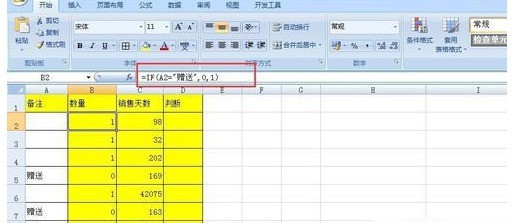
Wie im Bild gezeigt, müssen wir die Spalte „Verkaufstage“ als Bedingung verwenden und den Wert in die Beurteilungsspalte zurückkehren lassen. Suchen Sie in ähnlicher Weise zunächst die Formel IF, die wir unter allen Optionen in fx benötigen, und wählen Sie sie aus Geben Sie dann den ersten Parameter als ein. Die erste Bedingung, die wir benötigen, ist, dass der zweite Parameter den Wert erfüllt, den der erste Parameter zurückgeben soll, wie in der Abbildung gezeigt.

Die Überlagerung der IF-Funktion befindet sich in ihrem dritten Parameter. Die IF-Funktion kann mit bis zu 7 Ebenen eingelegt werden. Wenn die Verkaufstage weniger als 3 betragen, beträgt der Rückgabewert 3D bedeutet 3 Tage), 3= Sie können sehen, dass die Intervalle, die wir teilen, 0-3, 4-7, 8-15, 16-30, 31-60, 61-90 sind und über 90 kumulativ sind. Doppelklicken Sie, wenn sich der Pfeil dreht In + füllen Sie die gesamte benötigte Spalte aus. Sie können überprüfen, ob unsere Formel korrekt ist. Die Überlagerung von IF kann LOOKUP und einige andere Formeln ersetzen. 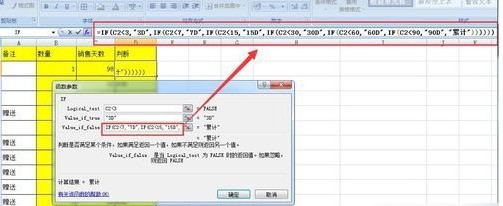
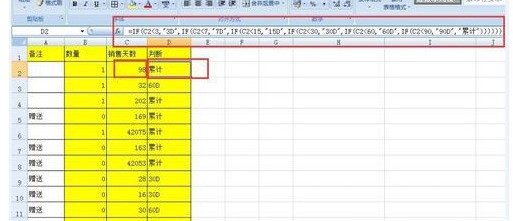
Das obige ist der detaillierte Inhalt vonExcel2016-Tabellen-IF-Formel-Overlay-Vorgang. Für weitere Informationen folgen Sie bitte anderen verwandten Artikeln auf der PHP chinesischen Website!
In Verbindung stehende Artikel
Mehr sehen- Ausführliche Erklärung zum Öffnen und Lesen von CSV-Dateien
- Schritte und Vorsichtsmaßnahmen zum Öffnen und Verarbeiten von Dateien im CSV-Format
- Methoden und Tipps zum Öffnen von CSV-Dateien: Geeignet für eine Vielzahl von Software
- Eine Kurzanleitung zur CSV-Dateibearbeitung
- Erfahren Sie, wie Sie CSV-Dateien richtig öffnen und verwenden

